- Microsoft Outlook luo datatiedostojen virhekehotteen joillekin käyttäjille.
- Ongelmaan on ratkaisu, ja siihen kuuluu järjestelmän rekisterin säätäminen.
- Meidän Näkymät -osio pitää sinut ajan tasalla viimeisimmistä uutisista, vinkeistä ja Office 365 -sovellukseen liittyvistä ominaisuuksien parannuksista. Tarkista se milloin tahansa!
- Jos sinulla on muita Outlook-virheitä, siirry meidän sivuillemme Outlookin virheet sivulta vianmääritysoppaita.
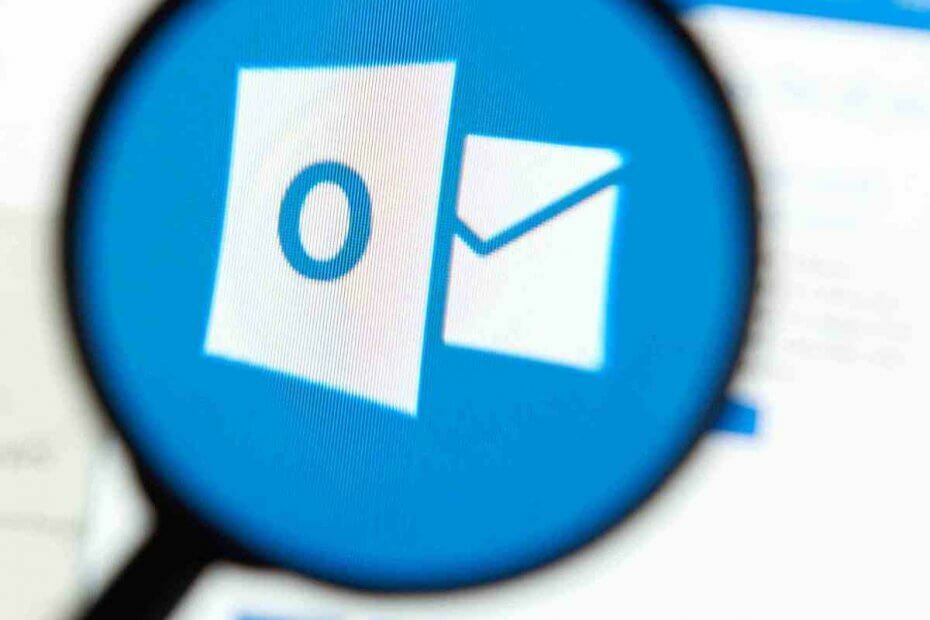
XASENNA NAPSAUTTAMALLA LATAA TIEDOSTOA
Tämä ohjelmisto pitää ohjaimet käynnissä ja suojaa näin yleisiltä tietokonevirheiltä ja laitteistovikoilta. Tarkista kaikki ohjaimesi nyt kolmella helpolla vaiheella:
- Lataa DriverFix (vahvistettu lataustiedosto).
- Klikkaus Aloita skannaus löytääksesi kaikki ongelmalliset ajurit.
- Klikkaus Päivitä ajurit saada uusia versioita ja välttää järjestelmän toimintahäiriöt.
- DriverFix on ladannut 0 lukijat tässä kuussa.
Microsoft Outlook, joka sai äskettäin a Äänestyksen päivitys
, luo datatiedostojen virhekehotteen joillekin käyttäjille. Virheviesti edellyttää, että käyttäjä sulkee sovelluksen kokonaan.Microsoftin mukaan ongelma koskee käyttäjiä, jotka ovat päivittäneet versioon 2005 Build 12827.20268 tai uudempaan.
Outlookin datatiedostojen virhekehote
Microsoft sanoo että kun käyttäjät käynnistävät Outlookin, he saavat virheilmoituksen jossakin datatiedostossaan olevasta ongelmasta. Tämän lisäksi käyttäjää kehotetaan napsauttamalla ok aloittaaksesi korjauksen.
Jokin on vialla yhdessä datatiedostoistasi, ja Outlook on suljettava. Outlook saattaa pystyä korjaamaan tiedostosi. Napsauta OK käynnistääksesi Saapuneet-kansion korjaustyökalun.
Ongelmaan on kuitenkin ensimmäinen ratkaisu. Microsoftin mukaan sisäpiirin beta-versiossa 13004.10000 on korjaus.
Mutta tämä ratkaisu ei ole vielä kaikkien käyttäjien saatavilla. Lisäksi ei ole vielä selvää, ajaako Microsoft korjauksen a Windows 10 tai Outlookin päivitys.
Tällä välin Outlook- ja Windows-tiimit tutkivat asiaa yhdessä.
Ongelmalla on kuitenkin kiertotapa, joka sisältää rekisterin muokkaamisen. Koska Microsoft varoittaa, että prosessi on riskialtista, sinun kannattaa harkita rekisterin varmuuskopiointia ennen kuin jatkat.
Jos et tiedä kuinka luoda rekisterin varmuuskopio Windowsissa, tutustu yksityiskohtaiseen oppaaseemme opas.
Seuraavaksi voit korjata Outlook-ongelman noudattamalla näitä Microsoftin suosittelemia ohjeita:
- Napsauta hiiren kakkospainikkeella Windowsin Käynnistä-painiketta ja valitse Suorita.
- Kirjoita Avaa-ruutuun regedit ja valitse sitten OK.
- Laajenna vasemmassa ruudussa Tietokone ja laajenna sitten HKEY_CURRENT_USER\SOFTWARE\Microsoft\Office\16.0\Outlook\PST
- Poista PST-avaimen alta alla olevat rekisteriavaimet ja käynnistä sitten Outlook uudelleen:
“LastCorruptStore”=”C:\\Users\\käyttäjä. REDMOND\\AppData\\Local\\Microsoft\\Outlook\\***
Sähköpostiosoite on poistettu tietosuojasyistä ***”
"PromptRepair"=dword: 00000001
Onko sinulla ongelmia Microsoft Outlookin uusimpaan versioon päivittämisen jälkeen? Voit aina ilmoittaa meille alla olevan kommenttiosion kautta.
Onko sinulla edelleen ongelmia? Korjaa ne tällä työkalulla:
Sponsoroitu
Jos yllä olevat neuvot eivät ratkaisseet ongelmaasi, tietokoneessasi saattaa esiintyä syvempiä Windows-ongelmia. Suosittelemme lataamalla tämän PC: n korjaustyökalun (arvioitu erinomaiseksi TrustPilot.com-sivustolla) käsitelläksesi niitä helposti. Napsauta asennuksen jälkeen Aloita skannaus -painiketta ja paina sitten Korjaa kaikki.


![Linkitettyä kuvaa ei voi näyttää Outlookissa [Opas]](/f/097c98e83e638085396e2bcfd35216a0.jpg?width=300&height=460)